您可以信赖的清洁硬盘 Windows 10 CMD 指南
随着技术的发展,我们的计算机中积累了越来越多的敏感信息。从日常文件到个人账户数据,一切信息的泄露都可能造成无法挽回的后果。因此,了解 如何擦除硬盘驱动器,无论是出售旧电脑、重新安装系统还是彻底清除私人数据。除了简单地删除文件之外,还要确保数据无法恢复,这是真正的安全清除。接下来,我们将深入研究如何高效、彻底地完成这项关键任务。
第 1 部分。关于硬盘清理的误解
说到硬盘擦除,很多人可能会误以为,只要简单操作就能彻底删除数据。但事实并非如此,这些错误观念会影响清理效果,甚至导致数据泄露。以下是一些常见的错误观念:
删除文件并不等同于擦除硬盘
很多人以为删除文件或者清空回收站就会抹去数据,但这些操作只是抹去了文件的目录信息,数据本身还保存在硬盘上,用专业软件就能轻松恢复。
格式化并不是完全删除数据
格式化硬盘会删除数据,但这不是一种安全的方法。常规格式化只会覆盖部分文件系统信息,而恢复工具仍可读取大部分数据。
磁盘碎片整理无法清除数据
磁盘碎片整理可优化存储空间并提高硬盘性能,而无需删除数据。以这种方式清除文件是无效的,可能会导致数据重新排列并更容易恢复。
通过了解这些误解,我们可以避免这些常见错误,并选择一种安全可靠的方法来擦除硬盘。接下来,我们将解释如何彻底擦除硬盘,以确保数据被完全擦除而没有残留。
第 2 部分。如何在 Windows 和 Mac 上擦除硬盘
随着数据在硬盘上不断积累,清理硬盘可以释放存储空间并保护私人数据安全。消除上述误解后,为了真正确保数据安全,我们将详细解释如何在 Windows 上擦除硬盘以及如何在 Mac 上清除硬盘以确保数据被彻底删除。
Windows
重置系统
步骤 1。 将鼠标移到桌面左下角,打开系统菜单并选择 个人设置 > 更新与安全 > 恢复。 点击 立即开始 在下面 重置这台电脑 部分。

步骤 2。 将会弹出一个新窗口,询问您是否要保留该文件。要更彻底地删除硬盘,请选择 删除一切 点击此处。
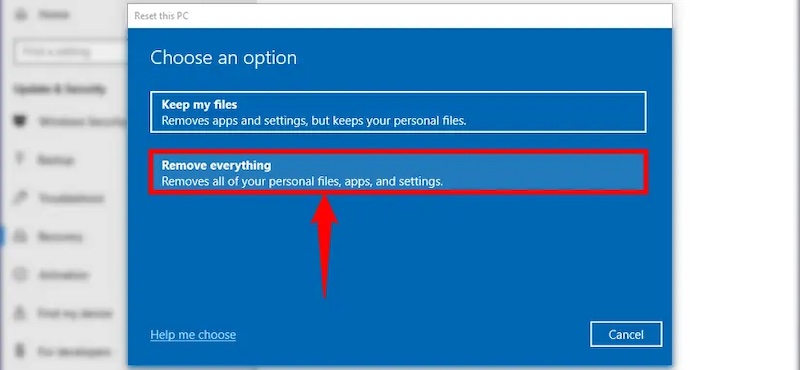
步骤 3。 然后,选择 云下载 > 更改设置 > 清晰数据。最后,检查 清理驱动器 选项,系统将覆盖硬盘上的所有数据,以确保无法恢复。
此方法不仅解决了如何擦除硬盘的问题,而且还解决了由于存储错误导致的 Windows 无法正确加载的问题。
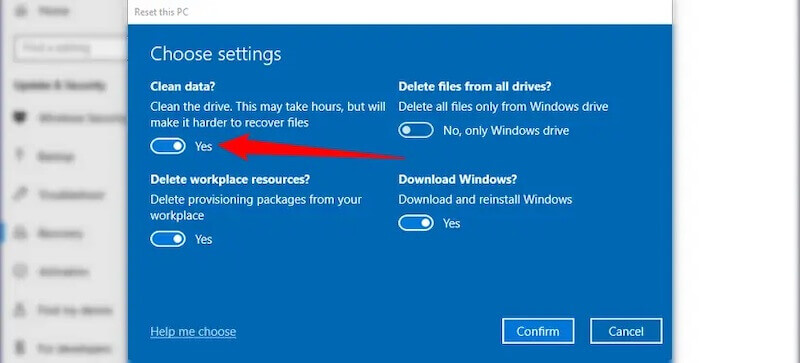
CMD命令
步骤 1。 媒体 Win + R 同时按下键盘上的 CMD 在弹出窗口中以管理员身份运行命令提示符。
步骤 2。 然后依次输入以下命令:
DISKPART
磁盘列表
选择磁盘X (将 X 替换为目标磁盘编号)
干净所有
步骤 3。 最后,输入 出口 并按下 输入 再次结束操作。此方法可以彻底擦除目标磁盘,但对于不熟悉Windows指令的用户来说仍然较难。
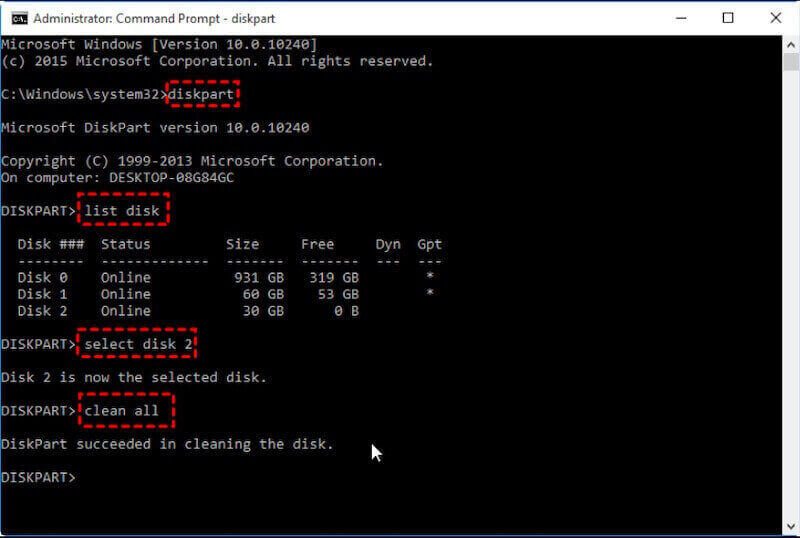
Mac
磁盘工具
步骤 1。 你可以找到 磁盘工具 使用 Mac 的搜索工具,选择目标驱动器,然后单击 抹去.
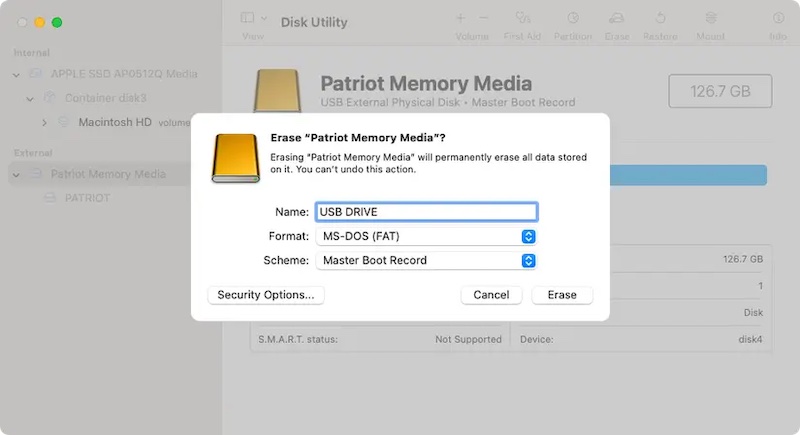
步骤 2。 如果你还想确保数据不会被恢复,你可以启用 安全选项 左下角的 多次覆盖数据。此方法是实现如何在 Mac 上擦除外部硬盘驱动器的最直接、最有效的方法。
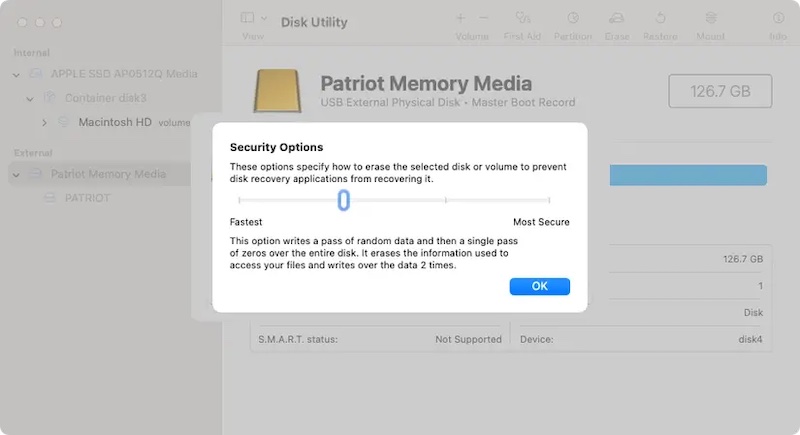
第 3 部分。如何彻底擦除 Mac 硬盘
现在您已经知道如何使用系统内置工具清理 Mac 的硬盘,您可能还想知道是否有更有效、更彻底的解决方案,特别是如果您需要处理敏感数据。此时,使用专业的清理软件尤为重要。如果您正在寻找清理硬盘的最佳方法, Apeaksoft Mac Cleaner 是最好的选择。
彻底擦除你的 Mac 硬盘
- 支持清理系统垃圾、大文件、重复文件等,充分释放硬盘空间。
- 提供多种数据覆盖功能,确保敏感信息无法被恢复。
- 支持内置和外置硬盘。
- 只需单击几下即可清理您的硬盘,无需任何技巧。
安全下载

步骤 1。 下载并启动 Apeaksoft Mac Cleaner,转到主屏幕并选择 清洁工人 模式。如果您需要清洁外部硬盘,请将硬盘连接到 Mac 并确保正确识别该设备。

步骤 2。 在此模块中,选择 系统垃圾,然后选择需要清理的硬盘。

步骤 3。 点击 Scan 扫描 按钮,软件将快速分析硬盘上的所有数据,包括系统缓存、应用程序缓存、系统日志等。扫描完成后,您可以点击 首页 按钮预览硬盘上的文件及占用情况。

步骤 4。 然后,您可以根据需要勾选要删除的文件或类别。确认无误后,点击 清洁 按钮,软件将删除选定的文件或数据。
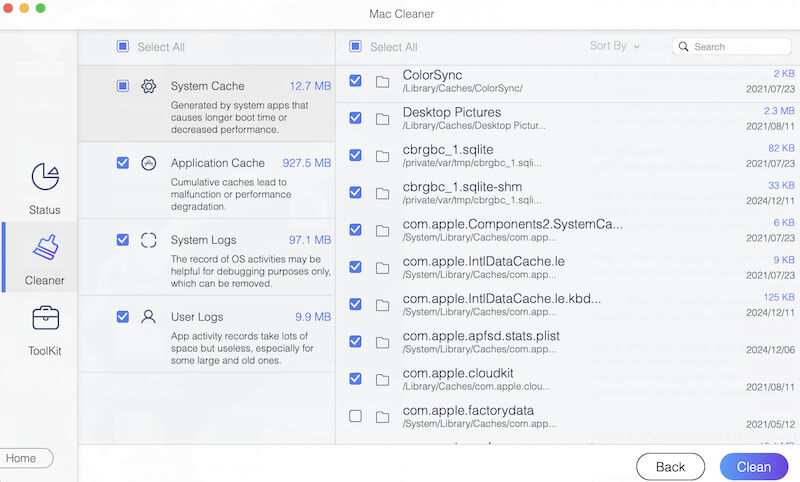
清除完成后,您可以再次扫描硬盘以确保数据已被完全删除。 通过这几个简单的步骤,无论您需要如何擦除硬盘,Apeaksoft Mac Cleaner 都可以帮助您轻松实现目标,同时保护您的私人数据免遭泄露。
第 4 部分。硬盘清理的额外提示
除了掌握基本的清理方法外,一些实用技巧可以帮助您更有效、更安全地管理硬盘,避免数据丢失和硬盘损坏。以下是一些关键提示:
定期备份重要数据
在清理硬盘之前,请备份所有重要文件。这不仅可以防止因误操作而导致数据丢失,还可以确保在擦除硬盘时不会丢失有价值的文件。如果您在清理过程中不小心删除了重要文件,您可以尝试 从损坏的硬盘中恢复数据 通过专业软件。
定期检查硬盘健康状况
使用硬盘检测工具定期检查硬盘的健康状况。及时发现潜在的硬盘故障可以避免在清理过程中造成更严重的损坏或数据丢失。
避免硬盘过满
当硬盘存储接近满时,性能(尤其是系统磁盘)往往会下降。请保留至少 15%-20% 的可用空间以确保操作系统和应用程序顺利运行。
结语
清理硬盘不仅仅是为了释放空间,还为了保护隐私和提高设备性能。无论是为了清除旧数据还是准备出售设备,了解 如何彻底删除硬盘 至关重要。借助专业工具,如 Apeaksoft Mac Cleaner,可以让您的硬盘焕然一新,同时消除隐私泄露的风险。
相关文章
如果您想在 Mac 上安全擦除硬盘驱动器,本文将为您提供帮助。 它还展示了监控、加速和清理 Mac 计算机的最简单方法。
您的硬盘是否已格式化或损坏?请立即恢复您的文件。本文向您展示 4 种轻松恢复硬盘的方法。
iPad/iPhone 空间已满? 只需将 iPad/iPhone 备份到带或不带 iTunes 的 Windows 或 Mac 计算机上的外部硬盘驱动器,即可快速释放存储空间。
想知道如何抹掉 MacBook 以释放空间吗? 在本文中,我们将分享 2 种擦拭和清洁 MacBook Pro/Air 并重新安装 macOS 的方法。

